Добавете още пространство за съхранение към Xbox One с външно устройство
Xbox един Microsoft Windows 10 / / March 17, 2020
Последна актуализация на

Игрите на Xbox One са лудо огромни и в крайна сметка ще ви изчерпат място на устройството. Ето как да добавите външен, за да можете да играете желаните игри.
Ако притежавате Xbox One и дори сте умерен геймър, неизбежно ще стигнете до момент, в който се нуждаете от повече място за съхранение. Ето поглед към това как да добавите повече хранилище за лудите огромни игри Xbox One, които искате да играете.
С Xbox Gold получавате програмата Games with Gold, която ви предоставя три до четири безплатни игри всеки месец. Плюс това, Xbox Game Pass е невероятна стойност за $ 9,99 / месец и ви дава достъп до над сто премиерни игри. Все пак трябва да изтеглите тези огромни файлове. Игрите, които изтегляте за Xbox One, са огромни. Средният размер на играта е 35 GB или повече. Тъй като Xbox One по същество е компютър и работи с Windows 10, не е нужно да купувате официално устройство за разширение на Xbox. Можете да използвате допълнителен стик или външен диск, който имате на разположение.
Добавете външно устройство към Xbox One за повече съхранение
Първо, запалете вашия Xbox One и включете устройството, което искате да използвате, в наличен USB порт на конзолата. След това ще бъдете подканени да изберете как искате да използвате устройството - или за съхранение на музика и видеоклипове, или за приложения и игри. Тъй като ще го използвам за игри, той трябва да бъде форматиран в собствения формат Xbox One - изберете „Форматиране на устройството за съхранение“.
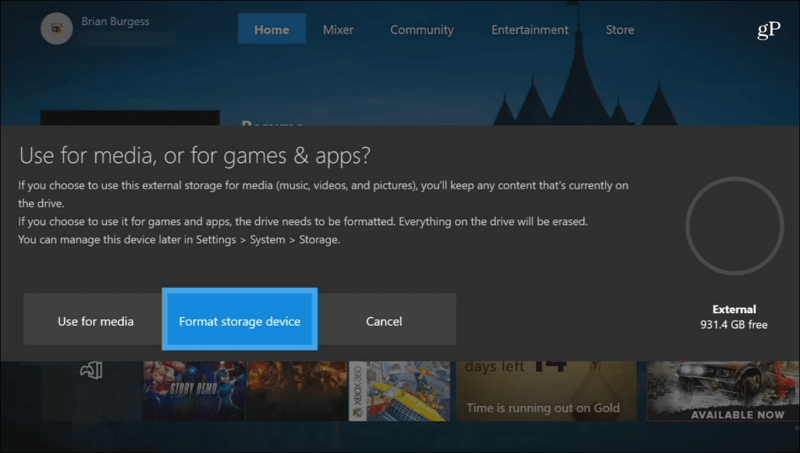
След това ще бъдете подканени да въведете име за устройството с помощта на екранната клавиатура.
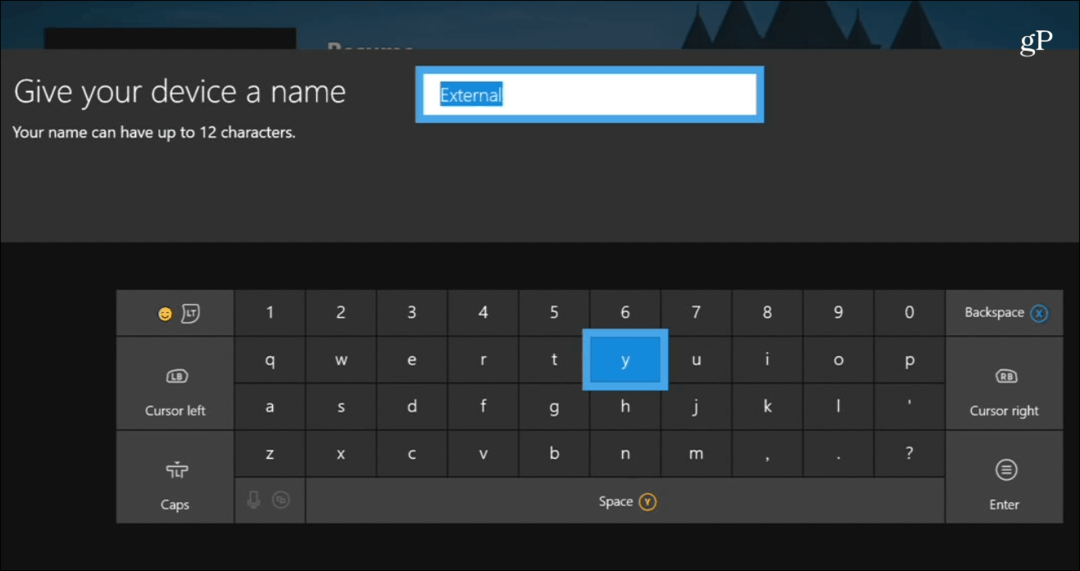
Ще бъдете попитани дали искате всички игри да бъдат инсталирани на този диск да се движат напред или все още да използвате оригиналното устройство. За моите цели избрах да използвам оригинала, но можете да го промените по-късно в Настройки.
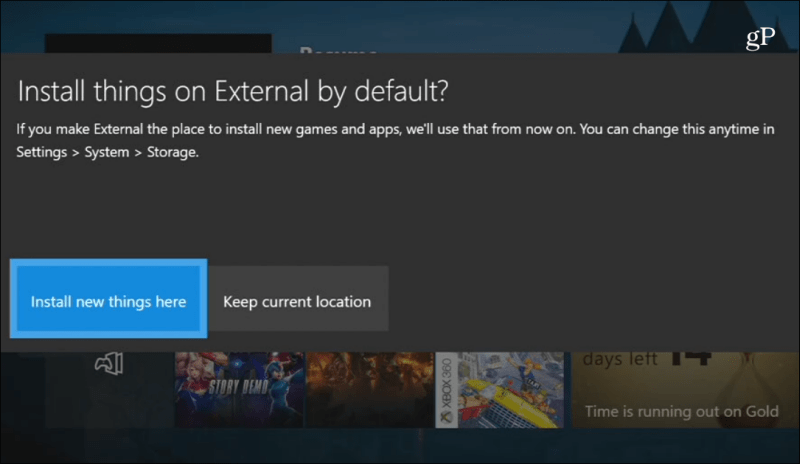
След това сте готови да форматирате устройството. В моя случай това беше ново устройство и форматирането му отне по-малко от 10 секунди, но вашият пробег може да варира.
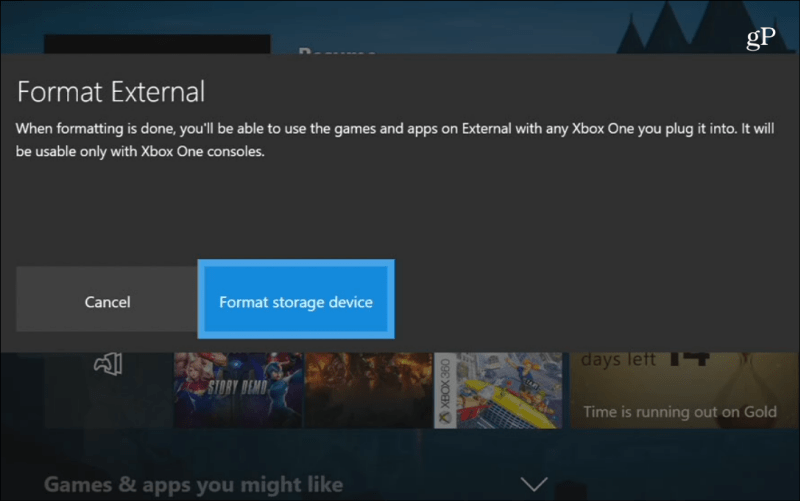
След успешното форматиране на устройството се насочете към Настройки> Система> Съхранение за преглед и управление на вашия нов диск. Оттам можете да видите колко място се използва на диска, да видите съдържанието на диска и да прехвърляте елементи от едно устройство на друго.
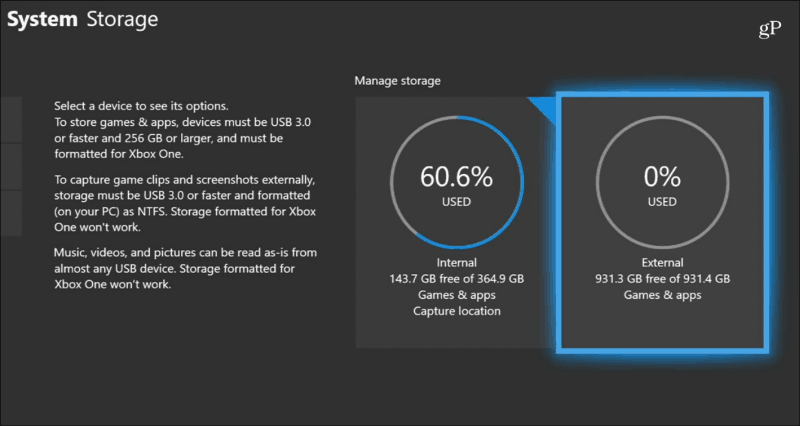
Вие сте собственик на Xbox, който има увеличено пространство за съхранение с външно устройство? Кажете ни как работи за вас в секцията за коментари по-долу. Или се обърнете към нашите форуми за Windows 10 за повече дискусии и съвети за отстраняване на проблеми.

